Se prevedi di ospitare un sito Web sul tuo sistema Ubuntu 22.04 Jammy Jellyfish Linux, sarà necessario consentire la porta HTTP 80 e la porta HTTPS 443 attraverso il firewall, altrimenti le connessioni in entrata non raggiungeranno il server web.
Ubuntu 22.04 utilizza il firewall ufw per impostazione predefinita, che sta per "firewall semplice". Quando il firewall è abilitato, bloccherà tutte le connessioni in entrata per impostazione predefinita. Sarà necessario configurare il firewall ufw per consentire le connessioni in entrata su determinate porte se prevedi di ospitare servizi, come un server web.
In questo tutorial spiegheremo come aprire la porta HTTP 80 e la porta HTTPS 443 su Ubuntu 22.04 Jammy Jellyfish con il firewall ufw. I protocolli HTTP e HTTPS sono utilizzati principalmente da servizi Web come, a titolo esemplificativo, server Web Apache o Nginx.
In questo tutorial imparerai:
- Come aprire la porta HTTP 80 e la porta HTTPS 443
- Come aprire la porta HTTP 80 e la porta HTTPS 443 per Apache e Nginx
- Come elencare le porte/servizi attualmente aperti
- Come chiudere/rimuovere la porta HTTP 80 e la porta HTTPS 443
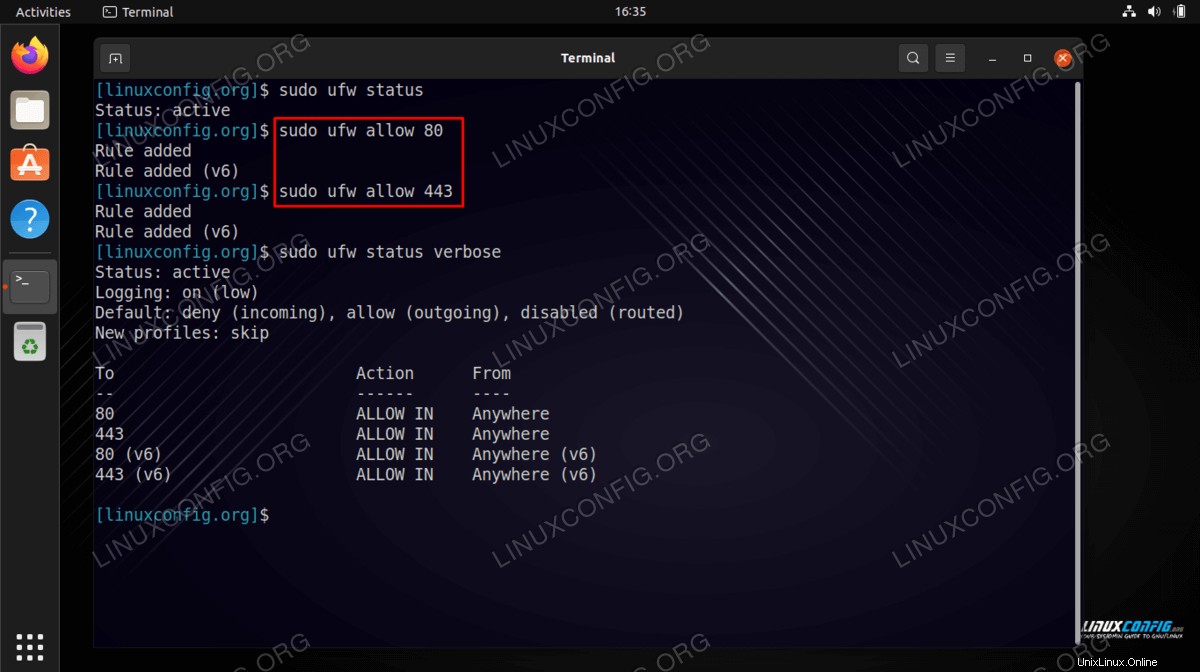
| Categoria | Requisiti, convenzioni o versione del software utilizzata |
|---|---|
| Sistema | Ubuntu 22.04 Jammy Medusa |
| Software | ufw |
| Altro | Accesso privilegiato al tuo sistema Linux come root o tramite sudo comando. |
| Convenzioni | # – richiede che i comandi linux dati vengano eseguiti con i privilegi di root direttamente come utente root o usando sudo comando$ – richiede che i comandi linux dati vengano eseguiti come un normale utente non privilegiato |
Ubuntu 22.04 Focal Fossa apre la porta HTTP 80 e la porta HTTPS 443 istruzioni passo passo
Per impostazione predefinita, la porta 80 per la connessione http e la porta 443 per https è bloccata su Ubuntu 22.04 poiché puoi accedere a questa porta solo dall'host locale effettivo e non da qualsiasi altro host pubblico. Per aprire le porte 80 e 443 dobbiamo aggiungere una regola iptables. Per questo Ubuntu usa ufw.
- La prima cosa che dovremmo fare è aprire un terminale a riga di comando e controllare lo stato corrente del nostro firewall ufw.
$ sudo ufw status verbose Status: active Logging: on (low) Default: deny (incoming), allow (outgoing), disabled (routed) New profiles: skip
In base all'output di cui sopra (parte rilevante in grassetto), tutte le porte in entrata sono bloccate per impostazione predefinita.
- Abbiamo più opzioni su come aprire le porte 80 e 443. Per prima cosa possiamo specificare direttamente il numero di porta o il servizio per cui desideriamo aprire la porta. Esempio:
$ sudo ufw allow 80 $ sudo ufw allow 443 OR $ sudo ufw allow http $ sudo ufw allow https
In alternativa, se desideriamo aprire le porte per un server web specifico come Apache o Nginx, possiamo eseguire i seguenti comandi:
$ sudo ufw allow in "Apache Full" OR $ sudo ufw allow in "Nginx Full"
- Verifica le impostazioni di configurazione del firewall correnti:
$ sudo ufw status verbose Status: active Logging: on (low) Default: deny (incoming), allow (outgoing), disabled (routed) New profiles: skip To Action From -- ------ ---- 80 ALLOW IN Anywhere 443 ALLOW IN Anywhere 80 (v6) ALLOW IN Anywhere (v6) 443 (v6) ALLOW IN Anywhere (v6)
- Nel caso in cui decidessi in seguito di dover rimuovere le regole delle porte 80 e 443, puoi farlo eseguendo i seguenti comandi:
$ sudo ufw delete allow 80 $ sudo ufw delete allow 443 OR $ sudo ufw delete allow http $ sudo ufw delete allow https
Oppure, se devi rimuovere le regole che hai impostato per i server Web Apache o NGINX, esegui i seguenti comandi:
$ sudo ufw delete allow in "Apache Full" $ sudo ufw delete allow in "Nginx Full"
Pensieri conclusivi
In questo tutorial, abbiamo imparato come aprire la porta 80 per HTTP e la porta 443 per HTTPS tramite il firewall ufw su Ubuntu 22.04 Jammy Jellyfish Linux. Finché non ci sono altri dispositivi che filtrano il traffico verso il tuo server Ubuntu 22.04, il tuo sito web dovrebbe essere accessibile sulla porta 80 o 443 a qualsiasi indirizzo IP su Internet.